Πώς να δημιουργήσετε γρήγορα σύνθετο πλαίσιο στο Excel;
| Combo box (Έλεγχος φόρμας) | Combo box (Control ActiveX) |
 |
 |
Όπως όλοι γνωρίζουμε, το σύνθετο πλαίσιο είναι ένα αναπτυσσόμενο πλαίσιο λίστας που συνδυάζει ένα πλαίσιο κειμένου με ένα πλαίσιο λίστας. Στο Excel , υπάρχουν δύο τύποι σύνθετων πλαισίων, ο ένας είναι το σύνθετο πλαίσιο ελέγχου φόρμας, ένας άλλος είναι το σύνθετο πλαίσιο ελέγχου ActiveX, όπως εμφανίζονται τα αριστερά στιγμιότυπα οθόνης. Σήμερα, θα μιλήσω για το πώς να δημιουργήσετε αυτούς τους δύο τύπους σύνθετων κουτιών στο Excel.
Δημιουργία σύνθετου πλαισίου ελέγχου φόρμας στο Excel
Δημιουργήστε το σύνθετο πλαίσιο ActiveX Control και αλλάξτε το μέγεθος της γραμματοσειράς στο Excel
 Δημιουργία σύνθετου πλαισίου ελέγχου φόρμας στο Excel
Δημιουργία σύνθετου πλαισίου ελέγχου φόρμας στο Excel
Για να το εισαγάγετε Σύνθετο κουτί φόρμας ελέγχου, πρέπει να ενεργοποιήσετε το Εργολάβος πρώτα στην κορδέλα. Κάντε τα παρακάτω βήματα:
1. Στο Excel 2010/2013, μεταβείτε στο κλικ Αρχεία > Επιλογές, Και στη συνέχεια κάντε κλικ στο κουμπί Προσαρμογή της Κορδέλας από το αριστερό παράθυρο και ελέγξτε Εργολάβος στο Επιλογές του Excel διαλόγου, στο τελευταίο κλικ OK.

Στο Excel 2007, κάντε κλικ στο Κουμπί γραφείου > Επιλογές του Excel για να ανοίξετε το Επιλογές του Excel πλαίσιο διαλόγου, στο αριστερό παράθυρο, κάντε κλικ στο Δημοφιλήςκαι στο δεξιό τμήμα του παραθύρου, επιλέξτε Εμφάνιση καρτέλας προγραμματιστή στην κορδέλα υπό Κορυφαίες επιλογές για εργασία με το Excel τμήμα.

2. Μετά την εμφάνιση του Εργολάβος καρτέλα, δημιουργήστε τη λίστα τιμών που θέλετε να προσθέσετε στο σύνθετο πλαίσιο. Δείτε το στιγμιότυπο οθόνης:

3. Στη συνέχεια, πηγαίνετε στο κλικ Εργολάβος > Κύριο θέμα, κάτω από Στοιχεία ελέγχου φόρμας, Κάντε κλικ στο Σύνθετο κιβώτιο κουμπί και, στη συνέχεια, σύρετε το ποντίκι σας για να σχεδιάσετε το Σύνθετο κιβώτιο στο συγκεκριμένο μέρος σας, δείτε στιγμιότυπα οθόνης:
 |
 |
 |
4. Στη συνέχεια, κάντε δεξί κλικ στο Σύνθετο κιβώτιο, και επιλέξτε Έλεγχος μορφής, δείτε το στιγμιότυπο οθόνης:
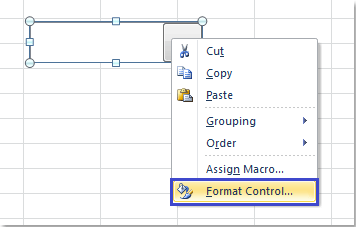
5. Στην Μορφοποίηση αντικειμένου κάντε κλικ στο πλαίσιο διαλόγου Έλεγχος καρτέλα, στη συνέχεια στο Εύρος εισόδου κάντε κλικ στο πεδίο ![]() για να επιλέξετε το εύρος δεδομένων που θέλετε να προσθέσετε στο σύνθετο πλαίσιο και μπορείτε να το αλλάξετε Πτώση γραμμών στις ανάγκες σας. Δείτε το στιγμιότυπο οθόνης:
για να επιλέξετε το εύρος δεδομένων που θέλετε να προσθέσετε στο σύνθετο πλαίσιο και μπορείτε να το αλλάξετε Πτώση γραμμών στις ανάγκες σας. Δείτε το στιγμιότυπο οθόνης:

6. Αφού ολοκληρώσετε τις ρυθμίσεις, κάντε κλικ στο OK, το σύνθετο κουτί σας δημιουργήθηκε με επιτυχία, όπως φαίνεται το ακόλουθο στιγμιότυπο οθόνης:

 Δημιουργήστε το σύνθετο πλαίσιο ActiveX Control και αλλάξτε το μέγεθος της γραμματοσειράς στο Excel
Δημιουργήστε το σύνθετο πλαίσιο ActiveX Control και αλλάξτε το μέγεθος της γραμματοσειράς στο Excel
Με το παραπάνω σύνθετο πλαίσιο, δεν μπορείτε να αλλάξετε το μέγεθος της γραμματοσειράς, αλλά χρησιμοποιώντας το Ενεργό σύνθετο πλαίσιο, μπορείτε να ορίσετε το μέγεθος της γραμματοσειράς για το σύνθετο πλαίσιο. Ωστόσο, η δημιουργία αυτού του σύνθετου κουτιού είναι κάπως δύσκολη.
1. Δημιουργήστε μια λίστα δεδομένων που θέλετε να χρησιμοποιήσετε για το σύνθετο πλαίσιο, εισαγάγετε ένα από τα δεδομένα σας σε ένα κενό κελί, επιλέξτε το και κάντε δεξί κλικ για να επιλέξετε Ορίστε το όνομα για να δημιουργήσετε ένα όνομα εύρους για αυτό το κελί για να συνδέσετε τη λίστα.
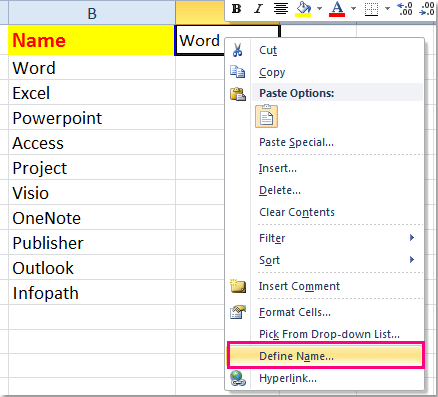
2. Στο Νέο όνομα πλαίσιο διαλόγου, εισαγάγετε ένα όνομα για τη λίστα σας, επιλέξτε Βιβλίο εργασίας από το Έκταση αναπτυσσόμενη λίστα και, στη συνέχεια, κάντε κλικ στο ![]() για να επιλέξετε τη λίστα δεδομένων στο πεδίο "Αναφορά σε". Δείτε το στιγμιότυπο οθόνης:
για να επιλέξετε τη λίστα δεδομένων στο πεδίο "Αναφορά σε". Δείτε το στιγμιότυπο οθόνης:

3. Πατήστε OK για να ολοκληρώσετε αυτήν τη λειτουργία και, στη συνέχεια, μεταβείτε στο κλικ Εργολάβος > Κύριο θέμα, και κάντε κλικ στο κουμπί Σύνθετο κιβώτιο υπό ελέγχου ActiveXκαι, στη συνέχεια, σύρετε το ποντίκι σας για να σχεδιάσετε ένα σύνθετο πλαίσιο, δείτε στιγμιότυπα οθόνης:
 |
 |
 |
4. Κάντε δεξί κλικ στο σύνθετο πλαίσιο, για να επιλέξετε Ιδιοκτησίες για να ορίσετε τις ιδιότητες για το σύνθετο πλαίσιο.

5. Στην Ιδιοκτησίες παράθυρο, στο Συνδεδεμένο κελί πεδίο, εισαγάγετε το όνομα εύρους κελιού και λίστας που μόλις δημιουργήσατε στο Βήμα 1 και στο βήμα 2. Δείτε το στιγμιότυπο οθόνης:

6. Στη συνέχεια, κλείστε αυτό το παράθυρο και κάντε κλικ Λειτουργία σχεδίασης εντολή υπό Εργολάβος για έξοδο από τη λειτουργία σχεδίασης.

7. Και το σύνθετο κουτί σας έχει δημιουργηθεί και είναι έτοιμο για χρήση.
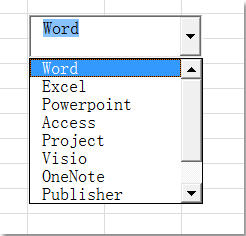
Συμβουλές:
Εάν θέλετε να αλλάξετε το μέγεθος της γραμματοσειράς του σύνθετου κουτιού σας, μεταβείτε στο κλικ Λειτουργία σχεδίασης εντολή υπό Εργολάβος για να εισέλθετε στη Λειτουργία σχεδίασης και κάντε δεξί κλικ στο σύνθετο πλαίσιο για να επιλέξετε Ιδιοκτησίες.
Στο Ιδιοκτησίες παράθυρο, κάντε κλικ στην επιλογή ![]() κουμπί στα δεξιά του γραμματοσειρά ιδιοκτησία. Και στο αναδυόμενο γραμματοσειρά διαλόγου, καθορίστε τη γραμματοσειρά και το μέγεθός σας για το σύνθετο κουτί σας. Δείτε στιγμιότυπα οθόνης:
κουμπί στα δεξιά του γραμματοσειρά ιδιοκτησία. Και στο αναδυόμενο γραμματοσειρά διαλόγου, καθορίστε τη γραμματοσειρά και το μέγεθός σας για το σύνθετο κουτί σας. Δείτε στιγμιότυπα οθόνης:
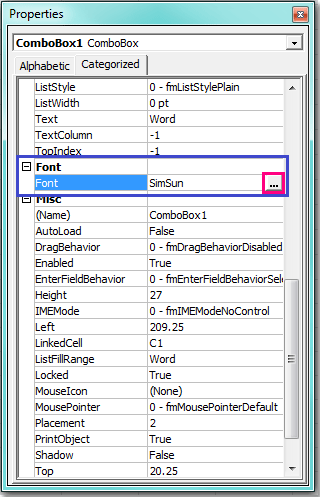 |
 |
 |
Και το μέγεθος της γραμματοσειράς του σύνθετου κουτιού σας θα αλλάξει στη ρύθμιση σας.

Σχετικά άρθρα:
Πώς να εισαγάγετε την αναπτυσσόμενη λίστα στο Excel;
Πώς να δημιουργήσετε γρήγορα δυναμική αναπτυσσόμενη λίστα στο Excel;
Τα καλύτερα εργαλεία παραγωγικότητας γραφείου
Αυξήστε τις δεξιότητές σας στο Excel με τα Kutools για Excel και απολαύστε την αποτελεσματικότητα όπως ποτέ πριν. Το Kutools για Excel προσφέρει πάνω από 300 προηγμένες δυνατότητες για την ενίσχυση της παραγωγικότητας και την εξοικονόμηση χρόνου. Κάντε κλικ εδώ για να αποκτήσετε τη δυνατότητα που χρειάζεστε περισσότερο...

Το Office Tab φέρνει τη διεπαφή με καρτέλες στο Office και κάνει την εργασία σας πολύ πιο εύκολη
- Ενεργοποίηση επεξεργασίας και ανάγνωσης καρτελών σε Word, Excel, PowerPoint, Publisher, Access, Visio και Project.
- Ανοίξτε και δημιουργήστε πολλά έγγραφα σε νέες καρτέλες του ίδιου παραθύρου και όχι σε νέα παράθυρα.
- Αυξάνει την παραγωγικότητά σας κατά 50% και μειώνει εκατοντάδες κλικ του ποντικιού για εσάς κάθε μέρα!
